Page 44 of 171
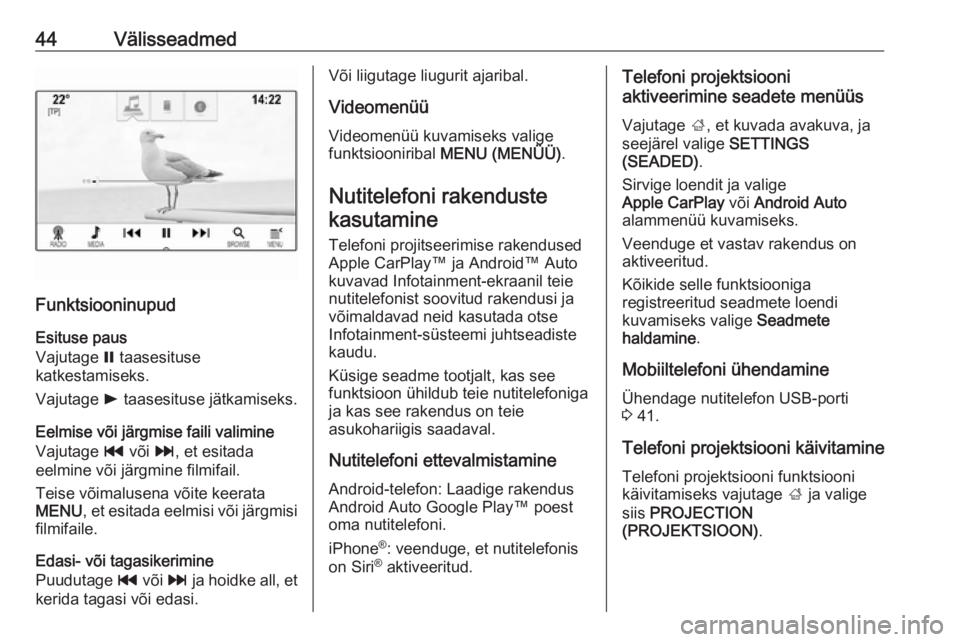
44Välisseadmed
Funktsiooninupud
Esituse paus
Vajutage = taasesituse
katkestamiseks.
Vajutage l taasesituse jätkamiseks.
Eelmise või järgmise faili valimine
Vajutage t või v, et esitada
eelmine või järgmine filmifail.
Teise võimalusena võite keerata
MENU , et esitada eelmisi või järgmisi
filmifaile.
Edasi- või tagasikerimine
Puudutage t või v ja hoidke all, et
kerida tagasi või edasi.
Või liigutage liugurit ajaribal.
Videomenüü
Videomenüü kuvamiseks valige
funktsiooniribal MENU (MENÜÜ) .
Nutitelefoni rakenduste kasutamine
Telefoni projitseerimise rakendused
Apple CarPlay™ ja Android™ Auto
kuvavad Infotainment-ekraanil teie nutitelefonist soovitud rakendusi ja
võimaldavad neid kasutada otse
Infotainment-süsteemi juhtseadiste
kaudu.
Küsige seadme tootjalt, kas see
funktsioon ühildub teie nutitelefoniga
ja kas see rakendus on teie
asukohariigis saadaval.
Nutitelefoni ettevalmistamine Android-telefon: Laadige rakendus
Android Auto Google Play™ poest
oma nutitelefoni.
iPhone ®
: veenduge, et nutitelefonis
on Siri ®
aktiveeritud.Telefoni projektsiooni
aktiveerimine seadete menüüs
Vajutage ;, et kuvada avakuva, ja
seejärel valige SETTINGS
(SEADED) .
Sirvige loendit ja valige
Apple CarPlay või Android Auto
alammenüü kuvamiseks.
Veenduge et vastav rakendus on
aktiveeritud.
Kõikide selle funktsiooniga
registreeritud seadmete loendi
kuvamiseks valige Seadmete
haldamine .
Mobiiltelefoni ühendamine
Ühendage nutitelefon USB-porti
3 41.
Telefoni projektsiooni käivitamine Telefoni projektsiooni funktsiooni
käivitamiseks vajutage ; ja valige
siis PROJECTION
(PROJEKTSIOON) .
Page 45 of 171
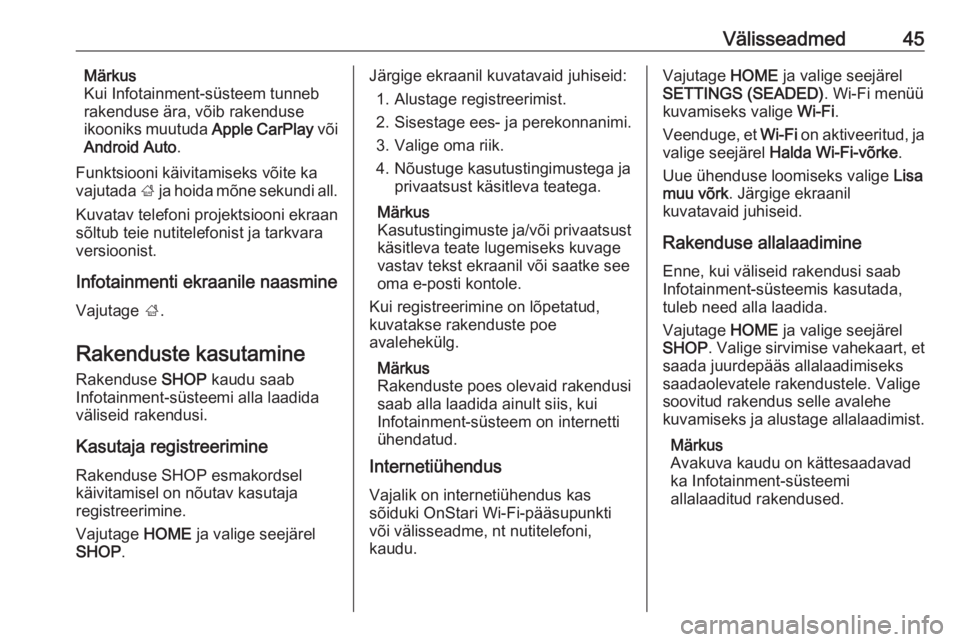
Välisseadmed45Märkus
Kui Infotainment-süsteem tunneb
rakenduse ära, võib rakenduse
ikooniks muutuda Apple CarPlay või
Android Auto .
Funktsiooni käivitamiseks võite ka
vajutada ; ja hoida mõne sekundi all.
Kuvatav telefoni projektsiooni ekraan sõltub teie nutitelefonist ja tarkvara
versioonist.
Infotainmenti ekraanile naasmineVajutage ;.
Rakenduste kasutamine Rakenduse SHOP kaudu saab
Infotainment-süsteemi alla laadida
väliseid rakendusi.
Kasutaja registreerimine Rakenduse SHOP esmakordsel
käivitamisel on nõutav kasutaja
registreerimine.
Vajutage HOME ja valige seejärel
SHOP .Järgige ekraanil kuvatavaid juhiseid:
1. Alustage registreerimist.
2. Sisestage ees- ja perekonnanimi.
3. Valige oma riik.
4. Nõustuge kasutustingimustega ja privaatsust käsitleva teatega.
Märkus
Kasutustingimuste ja/või privaatsust
käsitleva teate lugemiseks kuvage
vastav tekst ekraanil või saatke see
oma e-posti kontole.
Kui registreerimine on lõpetatud,
kuvatakse rakenduste poe
avalehekülg.
Märkus
Rakenduste poes olevaid rakendusi
saab alla laadida ainult siis, kui
Infotainment-süsteem on internetti
ühendatud.
Internetiühendus
Vajalik on internetiühendus kas
sõiduki OnStari Wi-Fi-pääsupunkti
või välisseadme, nt nutitelefoni,
kaudu.Vajutage HOME ja valige seejärel
SETTINGS (SEADED) . Wi-Fi menüü
kuvamiseks valige Wi-Fi.
Veenduge, et Wi-Fi on aktiveeritud, ja
valige seejärel Halda Wi-Fi-võrke .
Uue ühenduse loomiseks valige Lisa
muu võrk . Järgige ekraanil
kuvatavaid juhiseid.
Rakenduse allalaadimineEnne, kui väliseid rakendusi saab
Infotainment-süsteemis kasutada,
tuleb need alla laadida.
Vajutage HOME ja valige seejärel
SHOP . Valige sirvimise vahekaart, et
saada juurdepääs allalaadimiseks
saadaolevatele rakendustele. Valige soovitud rakendus selle avalehe
kuvamiseks ja alustage allalaadimist.
Märkus
Avakuva kaudu on kättesaadavad
ka Infotainment-süsteemi
allalaaditud rakendused.
Page 119 of 171

Välisseadmed119Nutitelefoni rakenduste
kasutamine
Telefoni projektsioon Telefoni projitseerimise rakendused
Apple CarPlay™ ja Android™ Auto
kuvavad Infotainment-ekraanil teie
nutitelefonist soovitud rakendusi ja
võimaldavad neid kasutada otse
Infotainment-süsteemi juhtseadiste
kaudu.
Küsige seadme tootjalt, kas see
funktsioon ühildub teie nutitelefoniga
ja kas see rakendus on teie
elukohariigis saadaval.
Nutitelefoni ettevalmistamine
Android-telefon: Laadige rakendus Android Auto Google Play™ poest
oma nutitelefoni.
iPhone: Veenduge, et nutitelefonis on
Siri ®
aktiveeritud.
Telefoni projektsiooni aktiveerimine
seadete menüüs
Vajutage ;, et kuvada avakuva, ja
seejärel valige SETTINGS
(SEADED) .Sirvige loendit, kuni suvandini
Apple CarPlay või Android Auto .
Veenduge et vastav rakendus on
aktiveeritud.
Mobiiltelefoni ühendamine
Ühendage nutitelefon USB-porti
3 113.
Telefoni projektsiooni käivitamine
Telefoni projektsiooni funktsiooni
käivitamiseks vajutage ; ja valige
siis PROJECTION
(PROJEKTSIOON) .
Märkus
Kui Infotainment-süsteem tunneb
rakenduse ära, võib rakenduse
ikooniks muutuda Apple CarPlay või
Android Auto .
Funktsiooni käivitamiseks võite ka
vajutada ; ja hoida mõne sekundi all.
Kuvatav telefoni projektsiooni ekraan
sõltub teie nutitelefonist ja tarkvara
versioonist.
Infotainmenti ekraanile naasmine
Vajutage ;.BringGo
BringGo on navigeerimisrakendus,
mis võimaldab asukoha otsingut,
kaardi kuvamist ja marsruudi
juhtimist.
Rakenduse allalaadimine
Enne BringGo kasutamist
Infotainment-süsteemi juhtseadiste ja menüüde kaudu tuleb vastav
rakendus installida nutitelefoni.
Laadige rakendus alla App Store ®-st
või Google Play poest.
Telefoni projektsiooni aktiveerimine
seadete menüüs
Vajutage ;, et kuvada avakuva, ja
seejärel valige SETTINGS
(SEADED) .
Sirvige loendit, kuni suvandini
BringGo .
Veenduge et rakendus on
aktiveeritud.
Mobiiltelefoni ühendamine
Ühendage nutitelefon USB-porti
3 113.